
Inhaltsverzeichnis:
- Autor John Day [email protected].
- Public 2024-01-30 07:15.
- Zuletzt bearbeitet 2025-01-23 12:52.
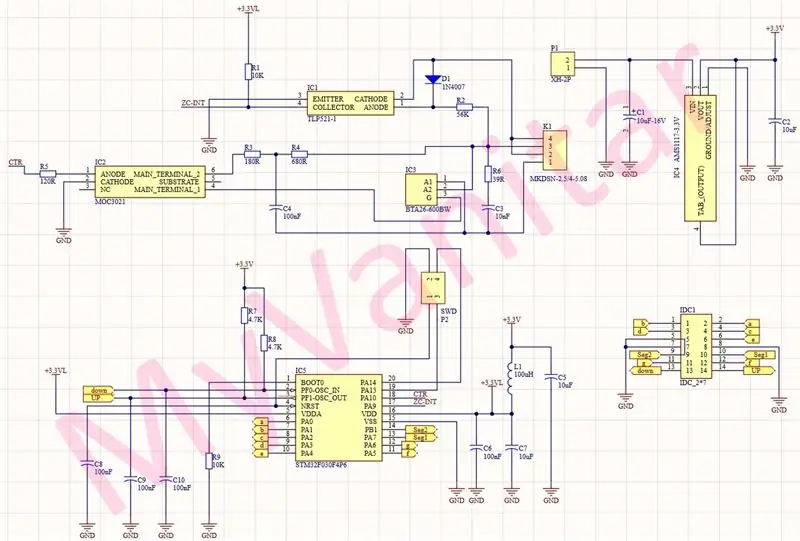
Benötigen Sie einen Bot, um Benachrichtigungen von Ihrem System zu geben? oder etwas tun, indem Sie einfach eine Nachricht senden? Telegram Bot ist Ihre Lösung! In diesem Tutorial werde ich Telegram Web und BotFather verwenden, um meinen Bot zu erstellen.
Lieferungen:
1. KnotenMCU2. Micro-USB-Kabel3. Telegramm-Weblink: https://web.telegram.org/4. ArduinoJson Library (Version 5.13.5)Hier herunterladen: ArduinoJson Library5. CTBot-Bibliothek (Version 1.4.1)Hier herunterladen: CTBot-Bibliothek
Schritt 1: Erstellen Sie einen Bot
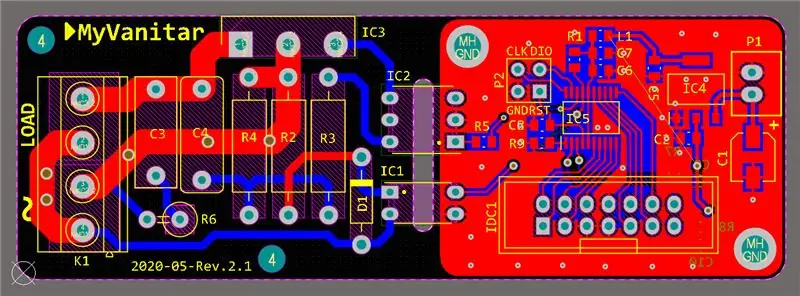
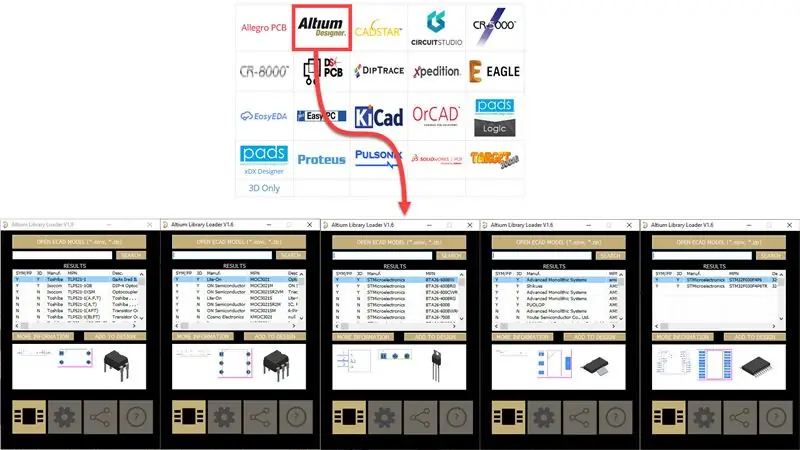

Ich gehe davon aus, dass Sie sich erfolgreich in das Webtelegramm eingeloggt haben. Führen Sie ein paar Schritte unten aus und sehen Sie sich das Bild oben an.1. Geben Sie "botfather" in das Suchfeld ein. 2. Wählen Sie BotFather-Benutzer3. Tippen Sie unten auf dem Bildschirm auf die Startschaltfläche4. Geben Sie "/newbot" ein und senden Sie es ab5. Geben Sie einen Namen für Ihren Bot ein (z. B. Ardhi NodeMCU Bot)6. Geben Sie einen Benutzernamen für Ihren Bot ein (z. B. ardhi_nodemcu_bot)7. Notieren oder kopieren Sie das Token. Der Token wird im Code verwendet.8. Tippen Sie auf den Link Ihres Bots (z. B. t.me/ardhi_nodemcu_bot)9. Tippe unten auf dem Bildschirm auf den Start-Button
Schritt 2: Code und Upload
1. Kopieren Sie den Code von hier: Sketch2. Fügen Sie es in die Arduino IDE3 ein. Ändern Sie SSID, Passwort und Token mit Ihrem4. Stecken Sie das Micro-USB-Kabel in NodeMCU5. Stecken Sie das USB-Kabel in Ihren Computer6. Klicken Sie auf die Schaltfläche zum Hochladen und warten Sie, bis der Vorgang abgeschlossen ist
Schritt 3: Sprechen Sie mit Ihrem Bot

Jetzt ist Ihr Bot bereit. Versuchen Sie, einen beliebigen Text zu senden und Unterhaltungen mit Ihrem Bot zu genießen!
Empfohlen:
Heimwerken -- Einen Spinnenroboter herstellen, der mit einem Smartphone mit Arduino Uno gesteuert werden kann – wikiHow

Heimwerken || Wie man einen Spider-Roboter herstellt, der mit einem Smartphone mit Arduino Uno gesteuert werden kann: Während man einen Spider-Roboter baut, kann man so viele Dinge über Robotik lernen. Wie die Herstellung von Robotern ist sowohl unterhaltsam als auch herausfordernd. In diesem Video zeigen wir Ihnen, wie Sie einen Spider-Roboter bauen, den wir mit unserem Smartphone (Androi
Bewegungsaktivierte Cosplay Wings mit Circuit Playground Express - Teil 1: 7 Schritte (mit Bildern)

Bewegungsaktivierte Cosplay-Flügel mit Circuit Playground Express - Teil 1: Dies ist Teil 1 eines zweiteiligen Projekts, in dem ich Ihnen meinen Prozess zur Herstellung eines Paars automatisierter Feenflügel zeige. Der erste Teil des Projekts ist der Mechanik der Flügel, und der zweite Teil macht es tragbar und fügt die Flügel hinzu
Raspberry Pi mit Node.js mit der Cloud verbinden – wikiHow

So verbinden Sie Raspberry Pi mit Node.js mit der Cloud: Dieses Tutorial ist nützlich für alle, die einen Raspberry Pi mit Node.js mit der Cloud, insbesondere mit der AskSensors IoT-Plattform, verbinden möchten. Sie haben keinen Raspberry Pi? Wenn Sie derzeit keinen Raspberry Pi besitzen, empfehle ich Ihnen, sich einen Raspberry Pi zuzulegen
DIY Circuit Activity Board mit Büroklammern - HERSTELLER - STEM: 3 Schritte (mit Bildern)

DIY Circuit Activity Board mit Büroklammern | HERSTELLER | STEM: Mit diesem Projekt können Sie den Weg des elektrischen Stroms ändern, um durch verschiedene Sensoren zu laufen. Mit diesem Design können Sie zwischen dem Aufleuchten einer blauen LED oder dem Aktivieren eines Summers wechseln. Sie haben auch die Wahl, einen lichtabhängigen Widerstand mit
So bauen Sie Ihr eigenes Anemometer mit Reed-Schaltern, Hall-Effekt-Sensor und einigen Schrott auf Nodemcu. - Teil 1 - Hardware: 8 Schritte (mit Bildern)

So bauen Sie Ihr eigenes Anemometer mit Reed-Schaltern, Hall-Effekt-Sensor und einigen Schrott auf Nodemcu. - Teil 1 - Hardware: EinführungSeit ich mit dem Studium von Arduino und der Maker-Kultur begonnen habe, habe ich gerne nützliche Geräte aus Schrott- und Schrottstücken wie Kronkorken, PVC-Stücken, Getränkedosen usw. gebaut. Ich liebe es, eine Sekunde zu geben Leben für jedes Stück oder jeden Kumpel
